Responder a una notificación del departamento - guía (Respond to Department Notice: walkthrough)
- En la sección Notice type (Tipo de notificación) en la página Questionnaire (Cuestionario), seleccione la opción que mejor describa el tipo de notificación que recibió. Su selección brindará una lista desplegable de notificaciones específicas por número de formulario:
- una notificación de facturación;
- una notificación de reembolso;
- una notificación de revisión o auditoría; u
- otro tipo de notificación.
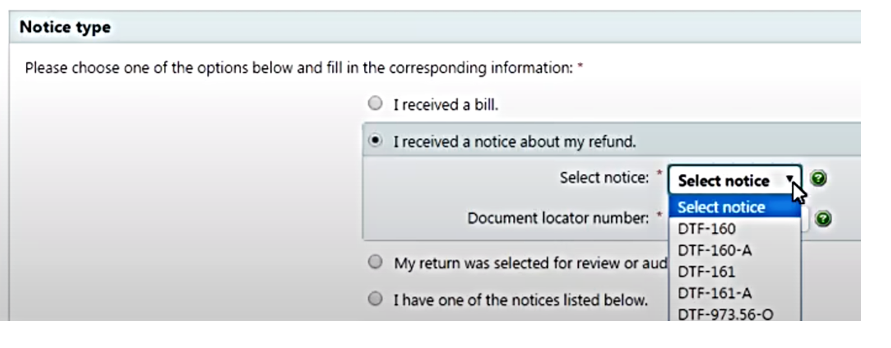
- Seleccione su notificación e ingrese:
- el número de ID de evaluación (comienza con la letra L), incluidos los guiones, si recibió una factura;
- el número identificador del documento (DLN) si recibió una notificación sobre un reembolso;
- el número de ID de caso, si recibió una notificación sobre una revisión o auditoría; o
- el número de formulario y la fecha en su carta si la notificación no está en la lista.
- Seleccione Continue (Continuar).
- Ingrese su respuesta en la sección Reason for your response (Motivo de su respuesta), o adjunte documentación.
Para enviar archivos junto a su respuesta, seleccione Attach Documentation (Adjuntar documentación) y siga las instrucciones. Para más información sobre cómo adjuntar documentación, consulte Upload a file (Cargar un archivo).
Nota: Puede brindar documentación en cualquier idioma.
- Seleccione Continue (Continuar).
- En la página Contact Information (Información de contacto), ingrese su información de contacto en la sección Taxpayer information (Información del contribuyente).
- Si le gustaría autorizar a alguien para que se comunique con el Departamento de Impuestos (Tax Department) en su nombre:
- ingrese la información de esa persona en la sección Third-party designee (Tercero designado) (el personal del departamento solamente hablará sobre esta notificación con usted o con su representante designado), y
- elija un PIN de 5 dígitos para que la persona que usted designe lo use como comprobante de su autorización (su persona designada debe proporcionar este PIN al comunicarse con nosotros).
- ingrese la información de esa persona en la sección Third-party designee (Tercero designado) (el personal del departamento solamente hablará sobre esta notificación con usted o con su representante designado), y
- Seleccione Continue (Continuar).
- En la página Review and Verify (Revisar y verificar), revise la información que brindó para confirmar que sea correcta. Para realizar cambios a una sección, seleccione Edit (Editar) en la sección correspondiente.
- Seleccione Submit (Enviar) para firmar electrónicamente y enviar su respuesta. Le reenviaremos su respuesta a la unidad del departamento adecuada para que actúe.
- En la página Transaction Confirmation (Confirmación de la transacción), verá su número de confirmación y los detalles de su respuesta.
- Guarde el número de confirmación o seleccione Print (Imprimir) para imprimir la página de confirmación para guardarla con sus documentos.
- Seleccione View/Print Form (Ver/Imprimir formulario) para ver e imprimir un PDF de su respuesta. (Nota: Recibirá un correo electrónico de confirmación que incluye su número de confirmación pero no los detalles de su respuesta).
- Cierre la ventana del PDF para regresar a la página de Transaction Confirmation (Confirmación de la transacción).
- Seleccione Close (Cerrar) o cierre la ventana del navegador para regresar a la página de inicio de su Account Summary (Resumen de cuenta).
Updated: